Page 1

LASERJET ENTERPRISE MFP
Priročnik za hitro uporabo
M725zM725dn M725f M725z+
Page 2
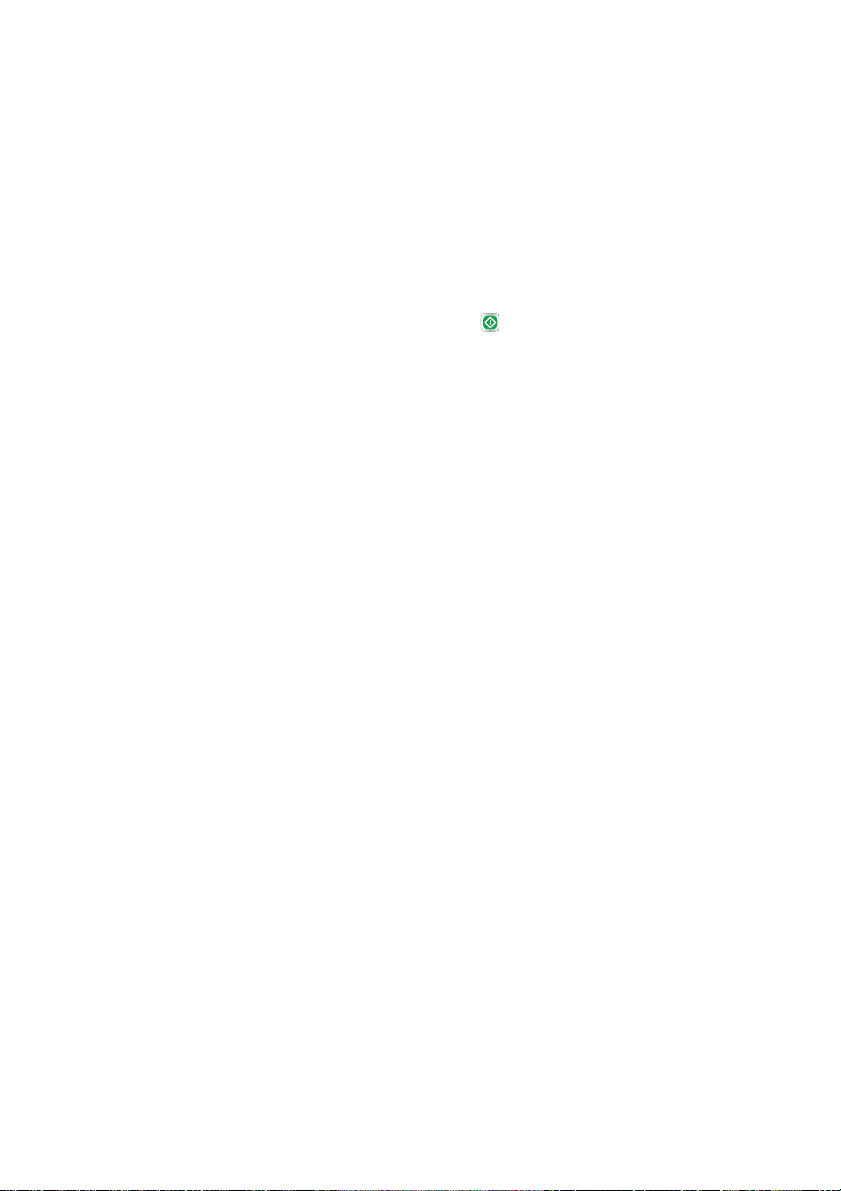
Tiskanje shranjenega opravila
Posel, shranjen v pomnilniku izdelka, natisnite s tem postopkom.
1. Na začetnem zaslonu na nadzorni plošči izdelka se pomaknite do gumba Pridobi iz pomnilnika
naprave in se ga dotaknite.
2. Izberite ime mape, v kateri je shranjeno opravilo.
3. Izberite ime opravila. Če je opravilo zasebno ali šifrirano, vnesite PIN ali geslo.
4.
Prilagodite število kopij in se dotaknite gumba Začni
, da opravilo natisnete.
2 Priročnik za hitro uporabo SLWW
Page 3

Uporaba tiskanja z možnostjo preprostega dostopa USB
Izdelek omogoča tiskanje s funkcijo preprostega dostopa USB, tako da lahko datoteke hitro natisnete, ne
da bi jih poslali iz računalnika. Na izdelek lahko priključite standardne bliskovne pogone USB, in sicer v
vrata USB na sprednjem delu izdelka. Natisnete lahko naslednje vrste datotek:
.pdf
●
.prn
●
.pcl
●
.ps
●
.cht
●
Preden uporabite to funkcijo, morate omogočiti vrata USB. Za omogočanje vrat iz menijev nadzorne
plošče izdelka naredite tole:
1. Na začetnem zaslonu na nadzorni plošči izdelka se pomaknite do gumba Skrbništvo in se ga
dotaknite.
2. Odprite naslednje menije:
Splošne nastavitve
●
Omogoči prenašanje iz USB-ja
●
3. Izberite možnost Omogoči in se dotaknite gumba Shrani.
SLWW
Če je izdelek priključen neposredno na računalnik, konfigurirajte spodnjo nastavitev, tako da bo naprava
preklopila iz stanja mirovanja vsakič, ko vstavite pogon USB.
1. Na začetnem zaslonu na nadzorni plošči izdelka se pomaknite do gumba Skrbništvo in se ga
dotaknite.
2. Odprite naslednje menije:
Splošne nastavitve
●
Nastavitve porabe energije
●
Nastavitev časovnika za mirovanje
●
3. Na seznamu Bujenje/samodejni vklop ob teh dogodkih izberite možnost Vsi dogodki in se
dotaknite gumba Shrani.
Uporaba tiskanja z možnostjo preprostega dostopa USB
3
Page 4

Tiskanje dokumentov z možnostjo preprostega dostopa USB
1. Vstavite bliskovni pogon USB v vrata USB
na levi strani nadzorne plošče izdelka.
OPOMBA: Morda je z vrat USB treba
odstraniti pokrovček. Pokrov odstranite
tako, da ga povlečete naravnost ven.
2. Naprava zazna pogon USB. Za dostop do
pogona se dotaknite gumba OK ali, če ste
pozvani, na seznamu aplikacij, ki so na
voljo, izberite možnost Pridobi z USB-ja.
Odpre se meni Pridobi z USB-ja.
3. Izberite ime dokumenta, ki ga želite
natisniti.
OPOMBA: Dokument je morda v mapi.
Če je treba, odprite mape.
4. Če želite nastaviti število kopij, se dotaknite
polja Kopije in s tipkovnico izberite število
kopij.
5. Dotaknite se gumba Začni
dokument.
, da natisnete
4 Priročnik za hitro uporabo SLWW
Page 5

Zbiranje opravila kopiranja
1. Na začetnem zaslonu na nadzorni plošči
izdelka se dotaknite gumba Kopiranje.
2. Dotaknite se gumba Zbiranje.
SLWW
Zbiranje opravila kopiranja
5
Page 6

3. Dotaknite se možnosti Zbiranje vklopljeno
(Nabori po vrstnem redu strani). Dotaknite
se gumba OK.
4. Dotaknite se gumba Začni .
6 Priročnik za hitro uporabo SLWW
Page 7

Kopiranje na obe strani (obojestransko)
Samodejno obojestransko kopiranje
1. Naložite izvirnike v podajalnik dokumentov
s prvo stranjo navzgor in zgornjim delom
lista naprej.
2. Vodili za papir prilagodite velikosti
dokumenta.
3. Na začetnem zaslonu na nadzorni plošči
izdelka se dotaknite gumba Kopiranje.
4. Dotaknite se gumba Strani.
SLWW
Kopiranje na obe strani (obojestransko)
7
Page 8

5. Za obojestransko kopijo enostranskega
izvirnika se dotaknite gumba Enostranski
izvirnik, dvostranski izhod.
Za obojestransko kopijo obojestranskega
izvirnika se dotaknite gumba Dvostranski
izvirnik, dvostranski izhod.
Za enostransko kopijo obojestranskega
izvirnika se dotaknite gumba Dvostranski
izvirnik, enostranski izhod.
Dotaknite se gumba OK.
6. Dotaknite se gumba Začni
.
Ročno obojestransko tiskanje
1. Dvignite pokrov optičnega bralnika.
2. Dokument s sprednjo stranjo navzdol
postavite na stekleno ploščo optičnega
bralnika, pri čemer naj bo zgornji levi rob
dokumenta v zgornjem levem robu steklene
plošče.
8 Priročnik za hitro uporabo SLWW
Page 9
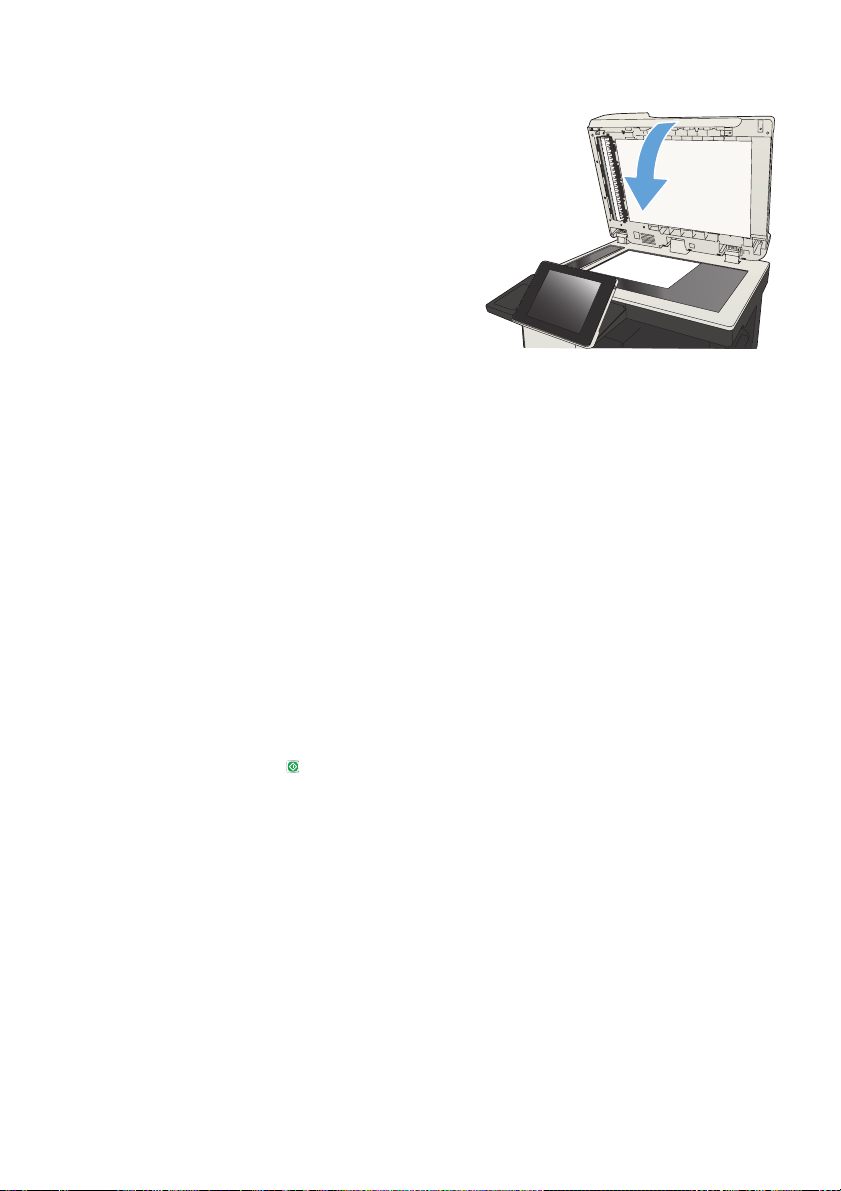
3. Nežno zaprite pokrov optičnega bralnika.
4. Na začetnem zaslonu na nadzorni plošči
izdelka se dotaknite gumba Kopiranje.
5. Dotaknite se gumba Strani.
6. Če želite ustvariti obojestransko kopijo
enostranskega izvirnika, se dotaknite
gumba Enostranski izvirnik, dvostranski
izhod.
Če želite ustvariti obojestransko kopijo
dvostranskega izvirnika, se dotaknite
gumba Dvostranski izvirnik, dvostranski
izhod.
Če želite ustvariti enostransko kopijo
dvostranskega izvirnika, se dotaknite
gumba Dvostranski izvirnik, enostranski
izhod.
Dotaknite se gumba OK.
7. Dotaknite se gumba Začni
8. Izdelek vas pozove, da naložite naslednji
izvirni dokument. Postavite ga na stekleno
ploščo in se dotaknite gumba Skeniraj.
9. Izdelek začasno shrani optično prebrane
slike. Dotaknite se gumba Končaj, da
končate tiskanje kopij.
.
SLWW
Kopiranje na obe strani (obojestransko)
9
Page 10

Zmanjšanje ali povečanje kopirane slike
1. Na začetnem zaslonu na nadzorni plošči
izdelka se dotaknite gumba Kopiranje.
2. Dotaknite se gumba Pomanjšaj/povečaj.
10 Priročnik za hitro uporabo SLWW
Page 11

3. Izberite enega od vnaprej določenih
odstotkov ali se dotaknite polja Prilagajanje
velikosti in vnesite odstotek med 25 in 200,
če uporabljate podajalnik dokumentov, ali
odstotek med 25 in 400, če kopirate s
stekla optičnega bralnika. Dotaknite se
gumba OK. Izberete lahko tudi te možnosti:
Samodejno: Izdelek velikost slike
●
samodejno spremeni ustrezno velikosti
papirja v pladnju.
Samodejno vključi robove: Ta izdelek
●
rahlo zmanjša sliko, tako da je celotna
optično prebrana slika znotraj
natisljivega območja strani.
OPOMBA: Sliko zmanjšate tako, da
izberete odstotek prilagoditve, manjši od
100. Sliko povečate tako, da izberete
odstotek prilagoditve, večji od 100.
4. Dotaknite se gumba Začni .
SLWW
Zmanjšanje ali povečanje kopirane slike
11
Page 12

Optimiranje kakovosti kopiranja za besedilo ali slike
Opravilo kopiranja lahko optimirate za vrsto slike, ki jo želite optično prebrati: besedilo, slike ali
fotografije.
1. Na začetnem zaslonu na nadzorni plošči izdelka se dotaknite gumba Kopiranje.
2. Dotaknite se gumba Več možnosti in nato gumba Optimiziraj besedilo/sliko.
3. Izberite eno od vnaprej določenih možnosti ali pa se dotaknite gumba Ročne prilagoditve, nato pa
prilagodite drsnik v območju Optimiraj za. Dotaknite se gumba OK.
4.
Dotaknite se gumba Začni
OPOMBA: Te nastavitve so začasne. Ko končate opravilo, izdelek vse možnosti ponastavi na privzete
nastavitve.
.
12 Priročnik za hitro uporabo SLWW
Page 13

Nastavitev velikosti in vrste papirja za kopiranje na posebni papir
1. Na začetnem zaslonu na nadzorni plošči
izdelka se dotaknite gumba Kopiranje.
2. Dotaknite se gumba Izbira papirja.
3. Izberite pladenj, v katerem je papir velikosti
in vrste, ki ju želite uporabljati, in se
dotaknite gumba OK.
SLWW
Nastavitev velikosti in vrste papirja za kopiranje na posebni papir
13
Page 14

Pošiljanje optično prebranega dokumenta v omrežno mapo
Izdelek lahko optično prebere datoteko in jo shrani mapo v omrežju. Funkcijo podpirajo naslednji
operacijski sistemi:
Windows Server 2003, 64-bitni
●
Windows Server 2008, 64-bitni
●
Windows XP, 64-bitni
●
Windows Vista, 64-bitni
●
Windows 7, 64-bitni
●
Novell v5.1 in novejše različice (samo dostop do map Hitre nastavitve)
●
OPOMBA: To funkcijo lahko uporabljate z računalnikom Mac OS X različice 10.6 in s starejšo, če je
konfigurirana skupna raba datotek sistema Windows.
OPOMBA: Za uporabo te funkcije se boste morda morali prijaviti v izdelek.
Skrbnik sistema lahko za konfiguracijo vnaprej določenih map Hitre nastavitve uporabi HP-jev vgrajeni
spletni strežnik, lahko pa pot do druge omrežne mape določite sami.
1. Dokument s sprednjo stranjo navzdol
položite na steklo skenerja ali ga postavite
s sprednjo stranjo navzgor v podajalnik
dokumentov in vodila papirja prilagodite
tako, da se ujemajo z velikostjo dokumenta.
14 Priročnik za hitro uporabo SLWW
Page 15

2. Na začetnem zaslonu na nadzorni plošči
izdelka se dotaknite gumba Shrani v
omrežno mapo.
OPOMBA: Če ste pozvani, vnesite
uporabniško ime in geslo.
3. Če želite uporabiti nastavitev enega od
vnaprej nastavljenih poslov, izberite
element na seznamu Hitre nastavitve.
4. Če želite nastaviti novo opravilo, se
dotaknite besedilnega polja Ime datoteke:,
da odprete tipkovnico, nato vnesite ime
datoteke. Dotaknite se gumba OK.
SLWW
Pošiljanje optično prebranega dokumenta v omrežno mapo
15
Page 16

5. Če je treba, se dotaknite spustnega
seznama Vrsta datoteke in izberite drugo
obliko izhodne datoteke.
6. Dotaknite se gumba Dodaj , ki je pod
poljem Pot do mape, da odprete tipkovnico,
nato pa vnesite pot do omrežne mape. Pot
navedite v tej obliki:
\\pot\pot
Dotaknite se gumba OK.
16 Priročnik za hitro uporabo SLWW
Page 17

7. Za konfiguriranje nastavitev za dokument se
dotaknite gumba Več možnosti.
8. Dotaknite se gumba Začni , da shranite
datoteko.
OPOMBA: Sliko si lahko kadar koli
ogledate tako, da se dotaknete gumba
Predogled v zgornjem desnem kotu
zaslona. Za več informacij o tej funkciji se
dotaknite gumba Pomoč
na zaslonu za
predogled.
SLWW
Pošiljanje optično prebranega dokumenta v omrežno mapo
17
Page 18

Pošiljanje optično prebranega dokumenta v mapo v pomnilniku izdelka
Stem postopkom lahko optično preberete dokument in ga shranite v izdleku, tako da lahko kadar koli
natisnete kopije.
1. Dokument s sprednjo stranjo navzdol
položite na steklo skenerja ali ga postavite
s sprednjo stranjo navzgor v podajalnik
dokumentov in vodila papirja prilagodite
tako, da se ujemajo z velikostjo dokumenta.
2. Na začetnem zaslonu na nadzorni plošči
izdelka se pomaknite do gumba Shrani v
pomnilnik naprave in se ga dotaknite.
OPOMBA: Če ste pozvani, vnesite
uporabniško ime in geslo.
3. Izberite obstoječo mapo ali se dotaknite
gumba Nova mapa, da ustvarite novo
mapo.
4. Vnesite ime datoteke v polje Ime datoteke:.
5. Za konfiguriranje nastavitev za dokument se
dotaknite gumba Več možnosti.
6. Dotaknite se gumba Začni
datoteko.
, da shranite
18 Priročnik za hitro uporabo SLWW
Page 19

Pošljite optično prebran dokument v pogon USB
Izdelek lahko optično prebere datoteko in jo shrani v mapo v pogonu USB.
OPOMBA: Za uporabo te funkcije se boste morda morali prijaviti v izdelek.
Preden uporabite to funkcijo, morate omogočiti vrata USB. Za omogočanje vrat iz menijev nadzorne
plošče izdelka naredite tole:
1. Na začetnem zaslonu na nadzorni plošči izdelka se pomaknite do gumba Skrbništvo in se ga
dotaknite.
2. Odprite naslednje menije:
Splošne nastavitve
●
Omogoči prenašanje iz USB-ja
●
3. Izberite možnost Omogoči in se dotaknite gumba Shrani.
Optično branje in shranjevanje dokumenta
1. Dokument s sprednjo stranjo navzdol
položite na steklo skenerja ali ga postavite
s sprednjo stranjo navzgor v podajalnik
dokumentov in vodila papirja prilagodite
tako, da se ujemajo z velikostjo dokumenta.
SLWW
Pošljite optično prebran dokument v pogon USB
19
Page 20

2. Na začetnem zaslonu na nadzorni plošči
izdelka se pomaknite do gumba Shrani na
USB in se ga dotaknite.
OPOMBA: Če ste pozvani, vnesite
uporabniško ime in geslo.
3. Priključite pogon USB v vrata USB na levi
strani nadzorne plošče izdelka.
OPOMBA: Morda je z vrat USB treba
odstraniti pokrovček.
4. Datoteko lahko shranite v koren pogona
USB ali v mapo. Če jo želite shraniti v
mapo, na seznamu izberite eno od map ali
se dotaknite gumba Nova mapa, da
ustvarite novo mapo na pogonu USB.
20 Priročnik za hitro uporabo SLWW
Page 21

5. Vnesite ime datoteke v polje Ime datoteke:.
Dotaknite se gumba OK. Na spustnem
seznamu Vrsta datoteke izberite vrsto.
Dotaknite se gumba OK.
6. Za konfiguriranje nastavitev za dokument se
dotaknite gumba Več možnosti.
7. Dotaknite se gumba Začni , da shranite
datoteko.
OPOMBA: Sliko si lahko kadar koli
ogledate tako, da se dotaknete gumba
Predogled v zgornjem desnem kotu
zaslona. Za več informacij o tej funkciji se
dotaknite gumba Pomoč
predogled.
na zaslonu za
SLWW
Pošljite optično prebran dokument v pogon USB
21
Page 22

Pošiljanje optično prebranega dokumenta na en ali več e-poštnih naslovov
1. Položite dokument na steklo optičnega
bralnika z licem navzdol ali v podajalnik
dokumentov z licem navzgor in nastavite
vodila za papir na ustrezno velikost
dokumenta.
2. Na začetnem zaslonu na nadzorni plošči
izdelka se dotaknite gumba E-pošta.
OPOMBA: Če ste pozvani, vnesite
uporabniško ime in geslo.
3. Dotaknite se polja Za, da odprete
tipkovnico.
OPOMBA: Če ste prijavljeni v izdelek, je
lahko v polju Od: prikazano vaše
uporabniško ime ali drugi privzeti podatki.
V tem primeru ga mogoče ne boste mogli
spremeniti.
22 Priročnik za hitro uporabo SLWW
Page 23

4. Vnesite e-poštni naslov. Za pošiljanje na več
naslovov, naslove ločite s podpičjem ali se
po vnosu posameznega naslova dotaknite
gumba Enter na tipkovnici na zaslonu.
5. Izpolnite polja KP:, Zadeva: in Ime
datoteke: tako, da se jih dotaknete in
vnesete podatke s tipkovnico na zaslonu.
Ko izpolnite polja, se dotaknite gumba OK.
6. Če želite spremeniti nastavitve za
dokument, se dotaknite gumba Več
možnosti.
7. Če pošiljate obojestranski dokument,
izberite meni Strani izvirnika in možnost
Dvostransko. Dotaknite se gumba OK.
SLWW
Pošiljanje optično prebranega dokumenta na en ali več e-poštnih naslovov
23
Page 24

8. Dotaknite se gumba Začni , da začnete
pošiljati.
OPOMBA: Morda boste pozvani, da
dodate e-poštni naslov v adresar.
OPOMBA: Predogled slike si lahko
kadar koli ogledate tako, da se dotaknete
gumba Predogled v zgornjem desnem
vogalu zaslona. Za več informacij o tej
funkciji se dotaknite gumba Pomoč
zaslona predogleda.
na
9. Če želite nastaviti še kakšen posel za e-
pošto, se dotaknite gumba OK na zaslonu
Stanje.
OPOMBA: Nastavitve tega opravila
lahko obdržite in jih uporabite pri
naslednjem opravilu.
24 Priročnik za hitro uporabo SLWW
Page 25

Faksiranje z ročnim vnosom številk
1. Dokument s sprednjo stranjo navzdol
položite na steklo skenerja ali ga postavite
s sprednjo stranjo navzgor v podajalnik
dokumentov in vodila papirja prilagodite
tako, da se ujemajo z velikostjo dokumenta.
2. Na začetnem zaslonu na nadzorni plošči
izdelka se dotaknite gumba Faks. Morda se
bo prikazal poziv za vnos imena in gesla.
3. Dotaknite se gumba Več možnosti.
Preverite, ali se nastavitve ujemajo z
nastavitvami izvirnika. Ko so vse nastavitve
končane, se s puščico gor vrnite na glavni
zaslon Faks.
SLWW
Faksiranje z ročnim vnosom številk
25
Page 26

4. Dotaknite se polja Številka faksa, da
odprete tipkovnico.
5. Vnesite telefonsko številko in se dotaknite
gumba OK.
6. Dotaknite se gumba Začni , da pošljete
faks.
OPOMBA: Sliko si lahko kadar koli
ogledate tako, da se dotaknete gumba
Predogled v zgornjem desnem kotu
zaslona. Za več informacij o tej funkciji se
dotaknite gumba Pomoč
predogled.
na zaslonu za
26 Priročnik za hitro uporabo SLWW
Page 27

Page 28

© 2012 Hewlett-Packard Development Company, L.P.
www.hp.com
Edition 1, 11/2012
Številka dela: CF066-90982
Windows® je zaščitena blagovna znamka družbe Microsoft Corporation v ZDA.
Razmnoževanje, prirejanje ali prevajanje brez predhodnega pisnega dovoljenja je
prepovedano, razen pod pogoji, določenimi v zakonih o avtorskih pravicah.
Informacije v tem dokumentu se lahko spremenijo brez obvestila.
Edina jamstva za HP-jeve izdelke in storitve so navedena v garancijski izjavi, ki je
priložena vsakemu izdelku ali storitvi. Ničesar v tem dokumentu ni mogoče tolmačiti
kot dodatnega jamstva. HP ni odgovoren za tehnične ali uredniške napake oziroma
pomanjkljivosti v tem dokumentu.
*CF066-90982*
*CF066-90982*
CF066-90982
